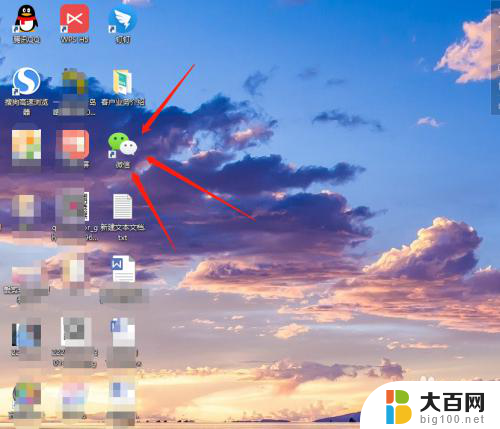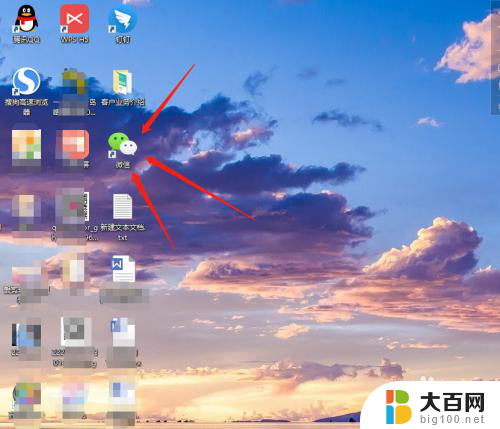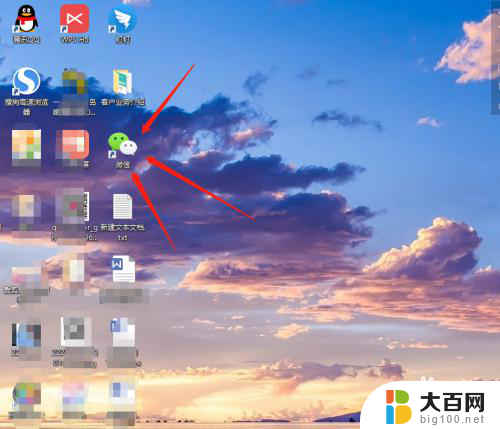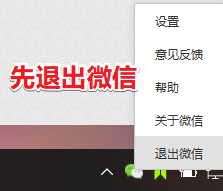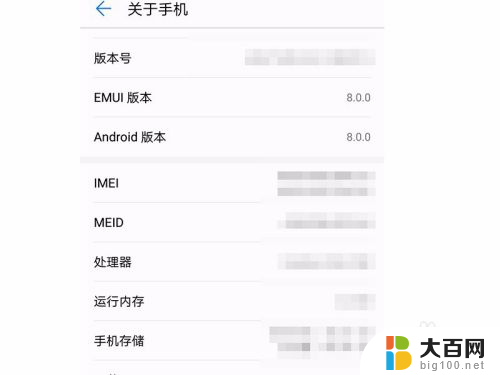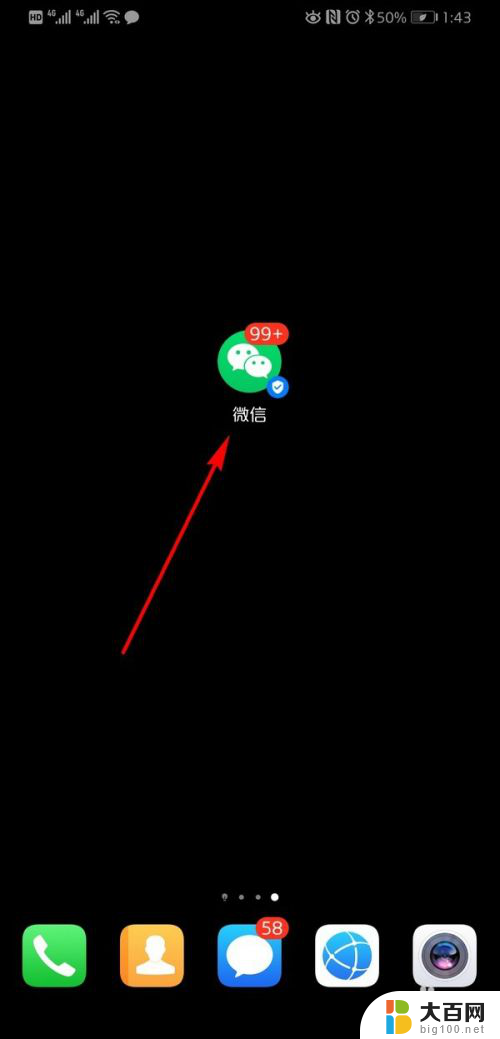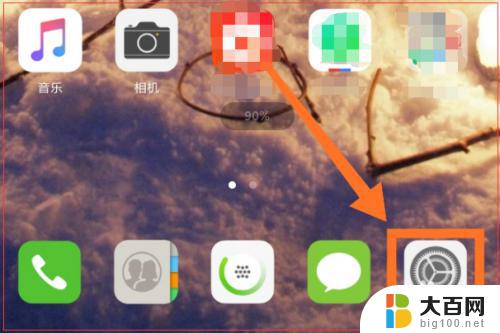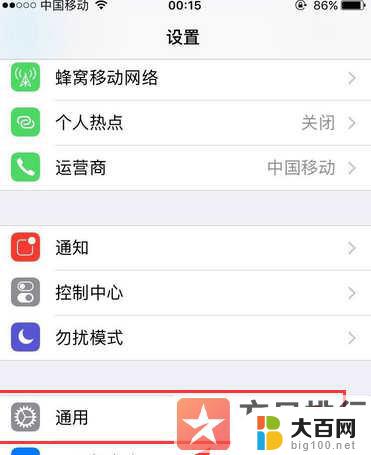电脑怎么微信双开啊? 电脑如何实现双开微信
更新时间:2024-03-01 11:05:11作者:xiaoliu
现今社交媒体的普及使得微信成为我们日常生活中必不可少的通讯工具,对于一些特定的需求,如同时登录多个微信账号,手机端的双开功能显然无法满足,于是许多人开始探索在电脑上实现微信的双开,以便更方便地管理和切换不同的微信账号。电脑上如何实现双开微信呢?以下将为大家介绍几种常用的方法。
操作方法:
1.打开电脑,点击微信,然后按鼠标右键,打开属性。
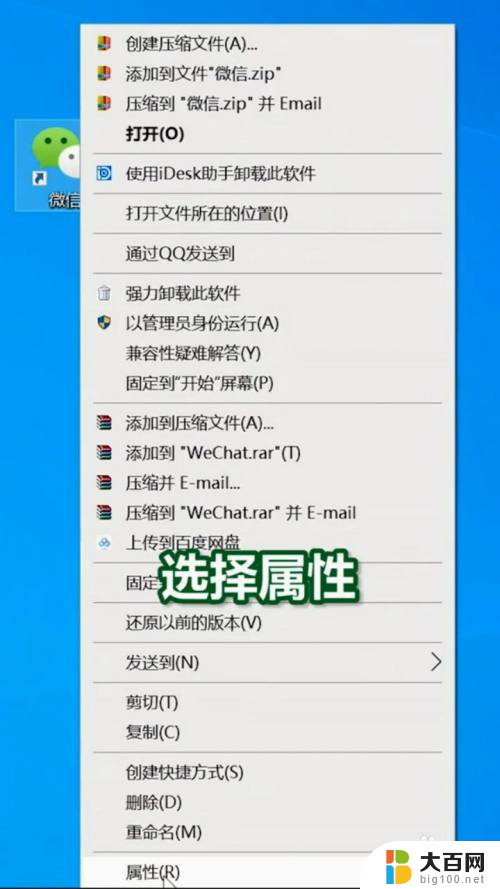
2.切换至快捷方式,然后将目标方框里的地址复制下来。
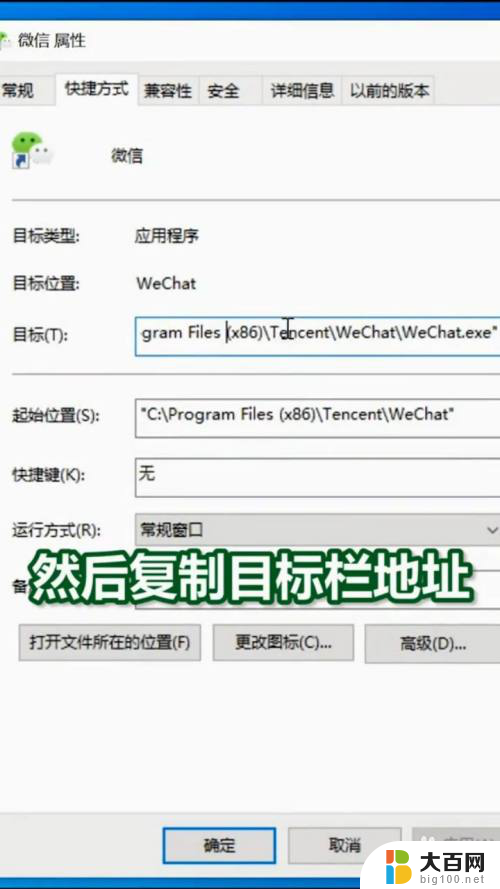
3.返回桌面,按鼠标右键,选择新建一个txt文本。
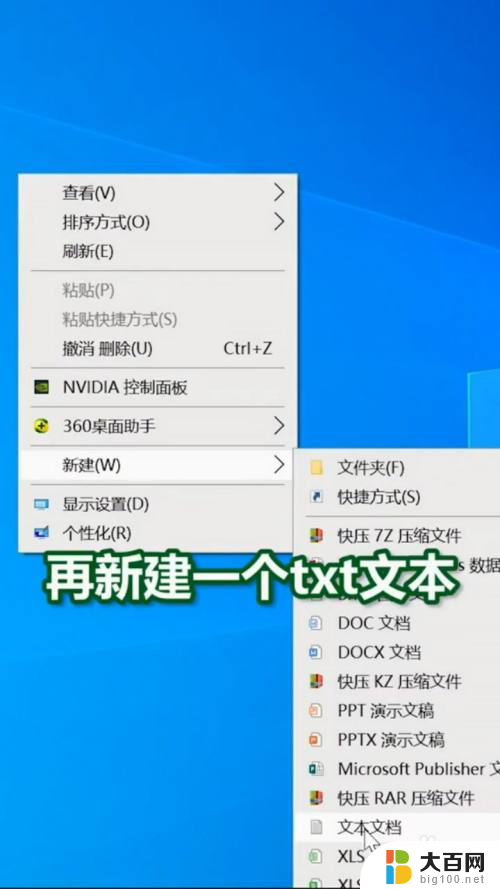
4.打开文本,先输入:start,然后将刚才复制的内容粘贴下来。
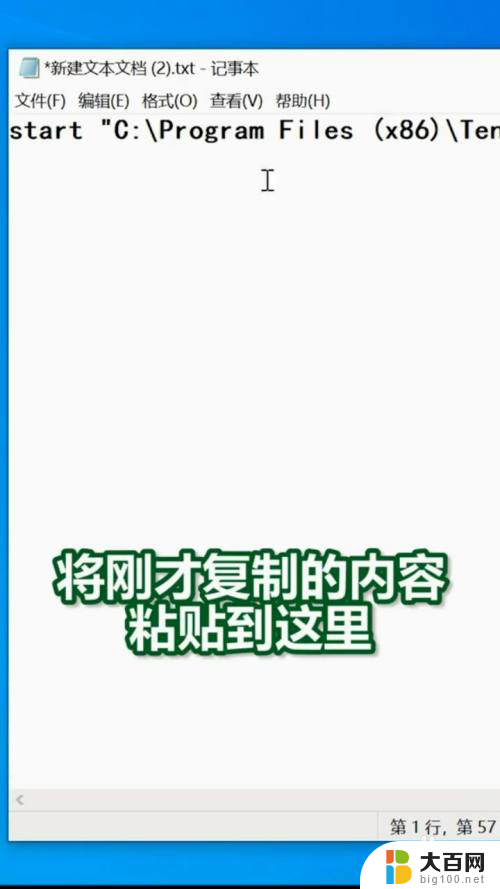
5.先把内容前面和后面两边的双引号删掉,然后在最前面两个反斜杠添加英文的双引号。
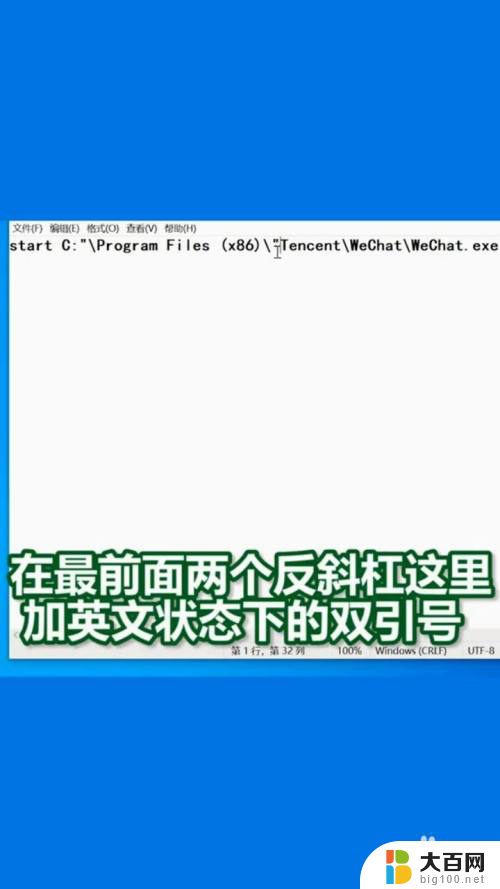
6.将一整行的数据复制,粘贴到下一行,然后将文本保存。
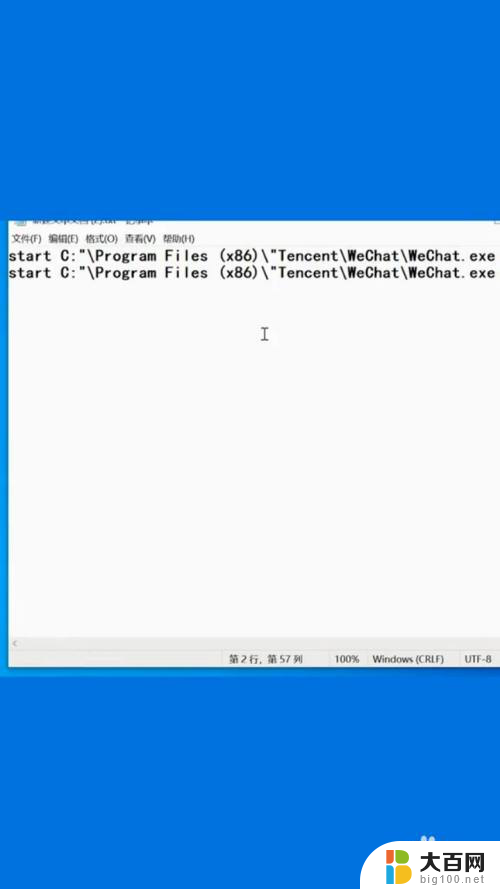
7.点击编辑好的文本,按鼠标右键重命名,将后缀名改为bat,双击运行即可完成。

以上是关于如何在电脑上进行微信双开的全部内容,如果您有需要,可以按照以上步骤进行操作,希望对大家有所帮助。